電腦運行太慢太卡怎么辦|電腦卡慢應該怎么解決
- 2020-12-07 10:40:55 分類:幫助
電腦運行太慢太卡怎么辦?除了可以升級電腦的配置以外(比如更換固態硬盤,內存條),還可以針對系統做些優化。這篇文章是本站給大家帶來的裝有Win7或Win10電腦卡慢系統優化方法教程。
解決Win10電腦卡慢方法
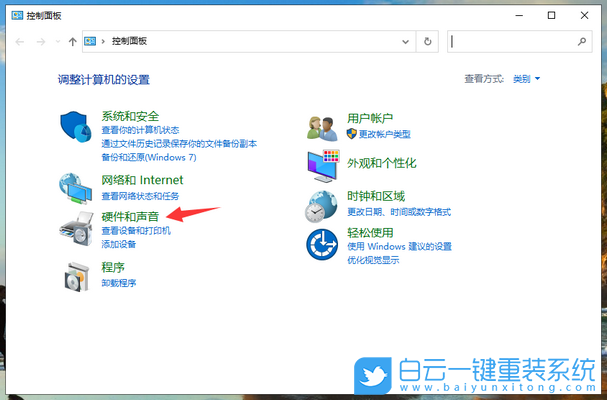
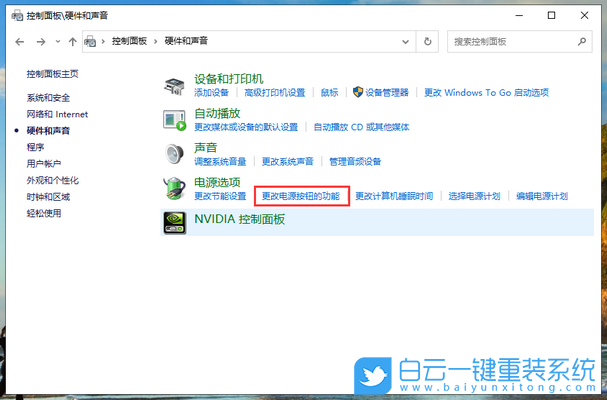

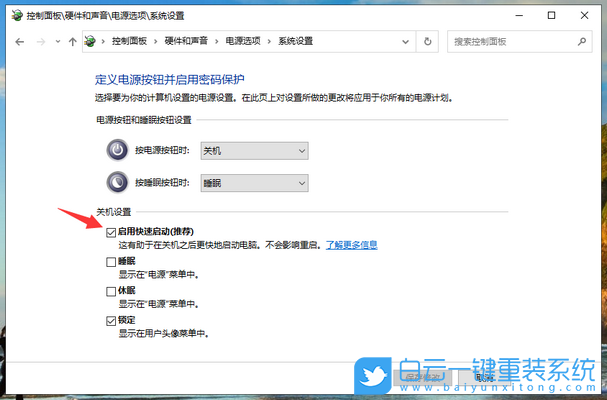
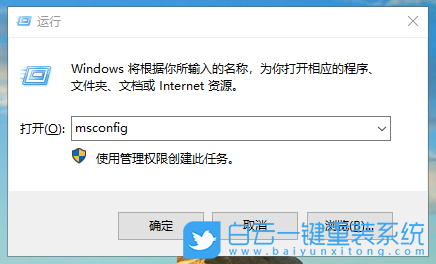
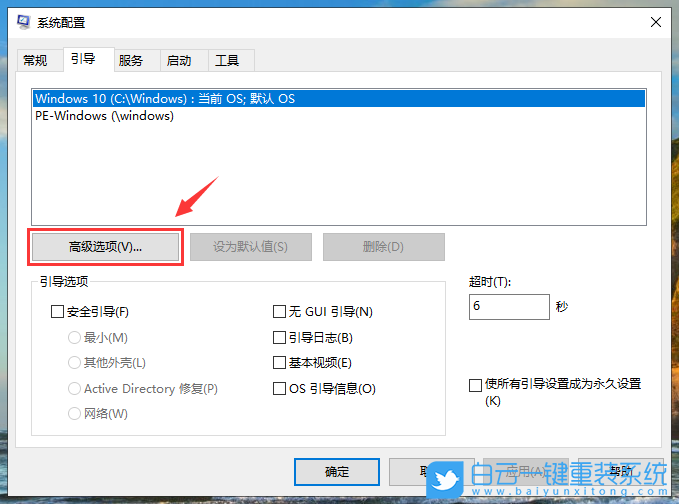
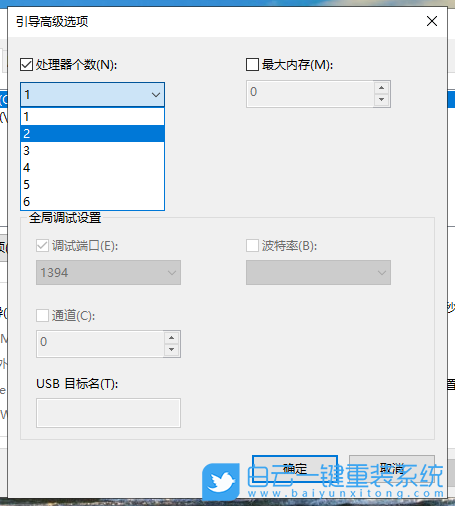
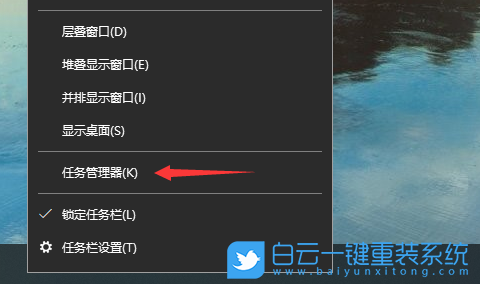
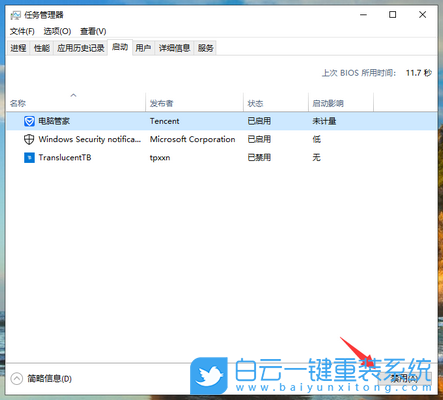
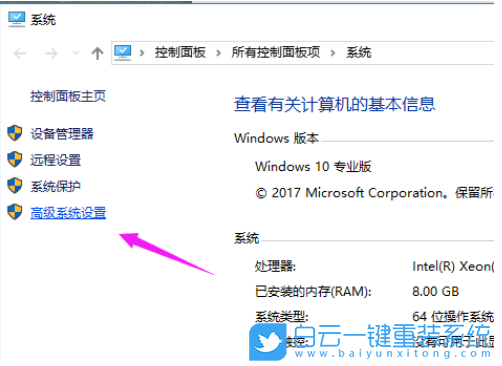
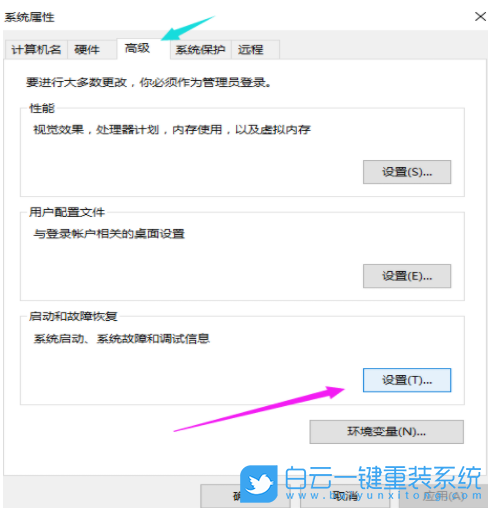
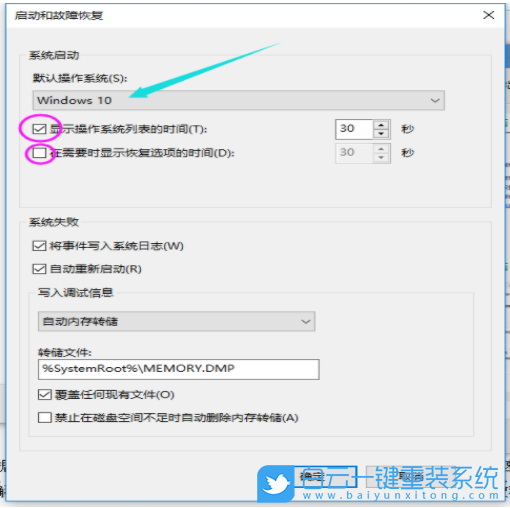
解決Win10電腦卡慢方法
方法一:設置快速啟用
1、按 Win + R 組合鍵,打開運行,輸入 control 命令,確定或回車,快速打開控制面板,右上角切換到類別的查看方式,然后找到并點擊硬件和聲音;
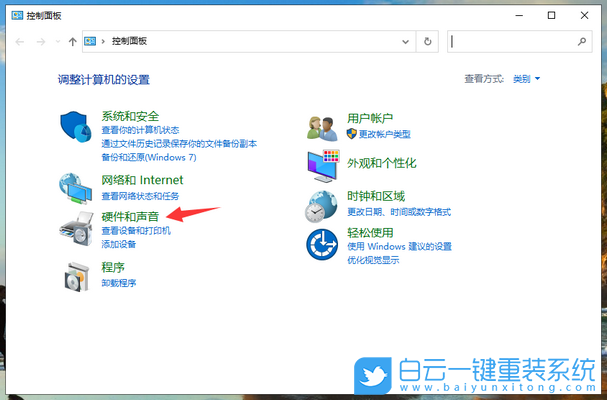
2、控制面板硬件聲音窗口,點擊電源選項下的更改電源按鈕的功能;
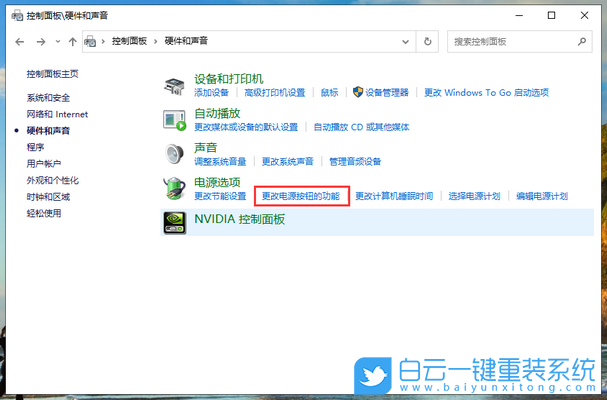
3、路徑:控制面板 - 硬件和聲音 - 電源選項 - 系統設置,點擊定義電源按鈕并啟用密碼保護下的更改當前不可用的設置;

4、關機設置下,勾選啟用快速啟動(推薦),這樣就能啟用Win10的快速啟動功能了;
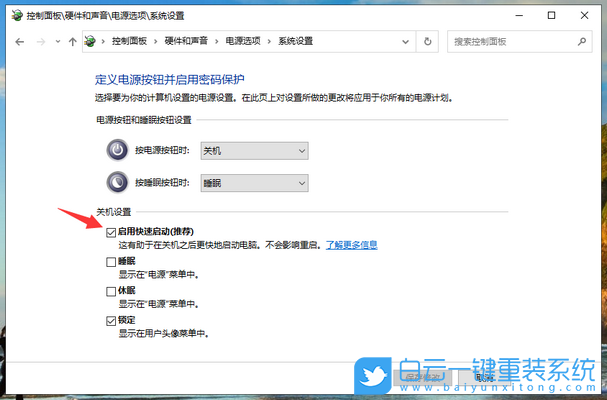
方法二:更改處理器個數(注意:此操作有可能會導致黑屏開不了機)
1、按 Win + R 組合鍵,打開運行,輸入 msconfig 命令,確定或回車,快速打開系統配置(建議使用管理權限創建此任務);
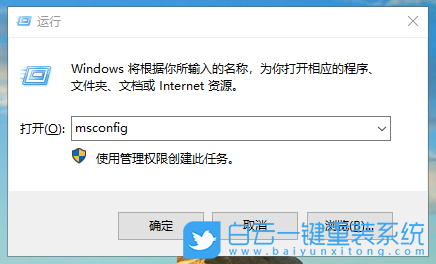
2、系統配置窗口中,切換到引導選項卡,然后選擇當前系統,再點擊高級選項;
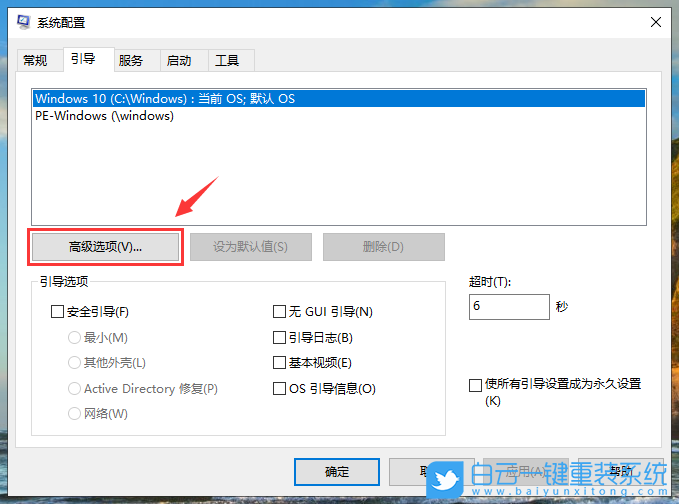
3、引導高級選項窗口中,勾選處理器個數,然后選擇處理器數即可;
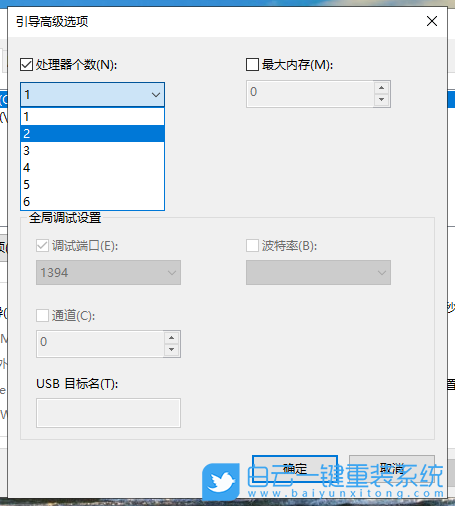
方法三:禁用開機啟動項
1、按 Ctrl + Shift + Esc 組合鍵,或右鍵點擊任務欄,在打開的菜單項中,選擇任務管理器;
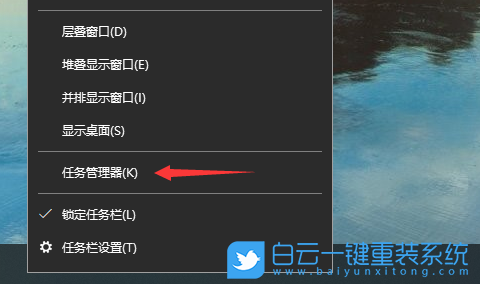
2、任務管理器窗口中,切換到啟動選項卡,將不需要開機啟動的啟動項禁用即可;
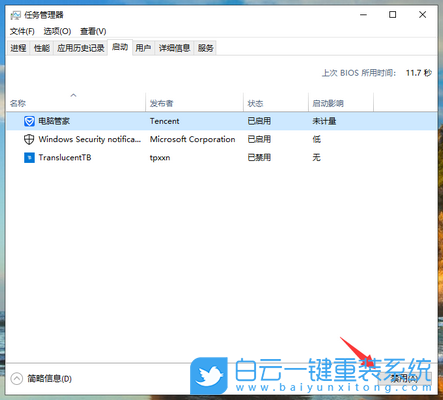
方法四:啟動和故障恢復
1、桌面右鍵點擊此電腦,在打開的菜單項中,選擇屬性,然后在系統窗口,點擊左側的高級系統設置;
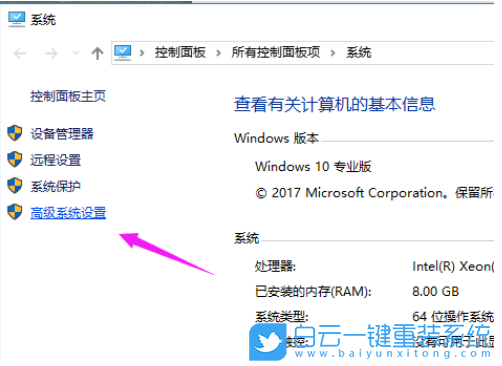
2、系統屬性窗口,點擊高級選項卡,在啟動和故障恢復那里,點擊設置;
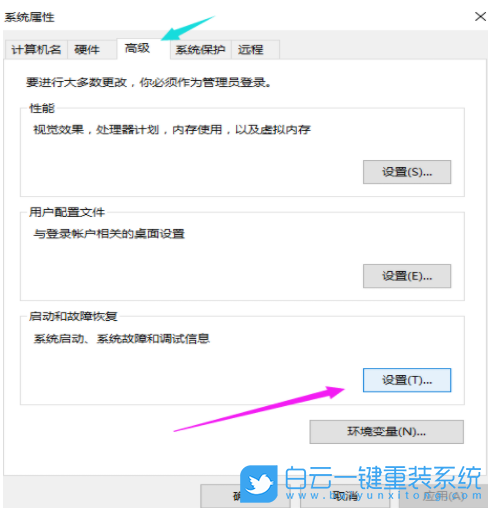
3、啟動和故障恢復窗口,系統啟動下,默認操作系統,選擇當前系統,然后把所有帶勾的去掉之后,點擊確定即可;
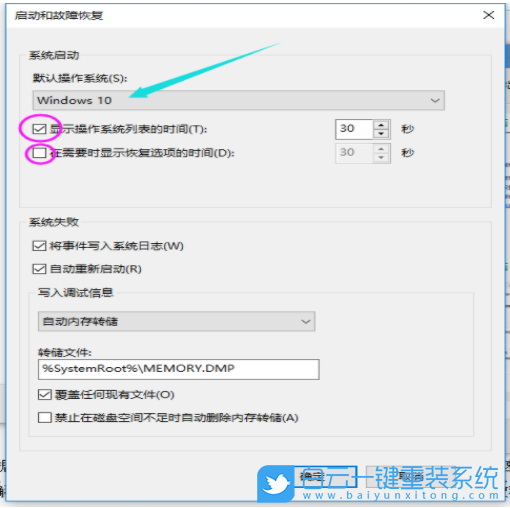
解決Win7電腦卡慢方法
1、雙擊打開桌面計算機,在打開的磁盤管理器窗口中,依次選擇磁盤,然后點擊右鍵,在打開的菜單項中,選擇屬性;
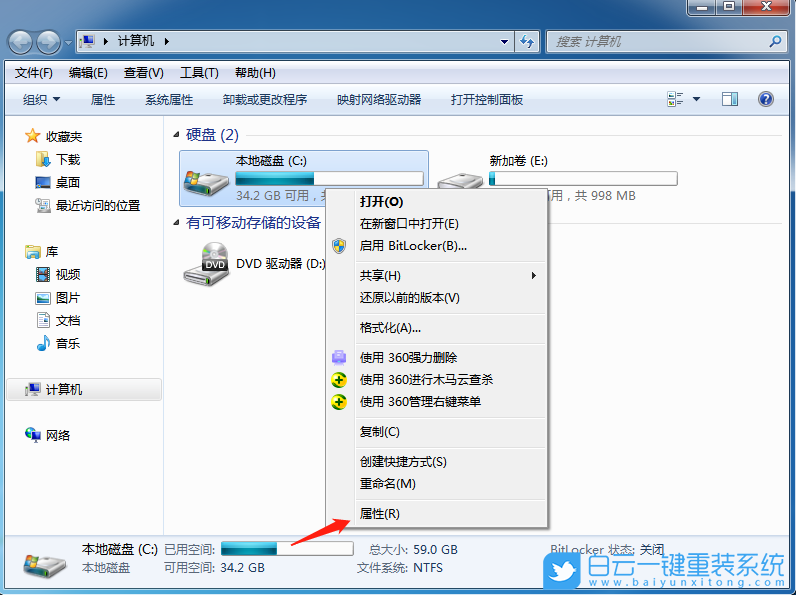
2、本地磁盤(C:)屬性窗口中,切換到常規選項卡,然后點擊磁盤清理,通過清理磁盤內存來釋放內存空間;
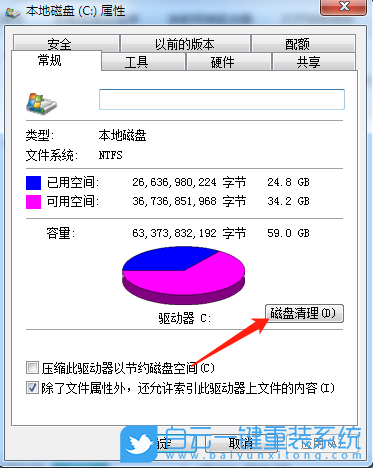
3、也可以在桌面右鍵點擊計算機,在打開的菜單項中,選擇屬性;
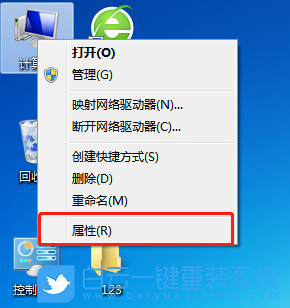
4、路徑:控制面板 - 系統和安全 - 系統,接著在打開的屬性界面,點擊左側高級系統設置;

5、系統屬性窗口中,切換到高級選項卡,然后點擊性能(視覺效果,處理器計劃,內存使用,以及虛擬內存)下的設置;
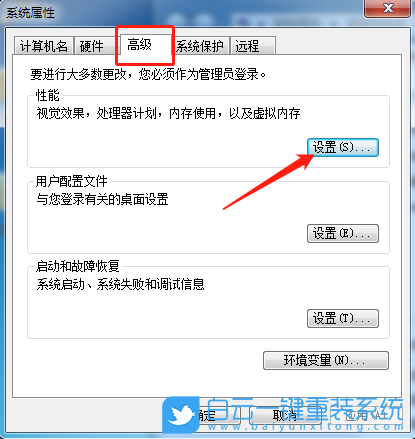
6、性能選項窗口中,切換到高級選項卡,點擊虛擬內存下的更改;
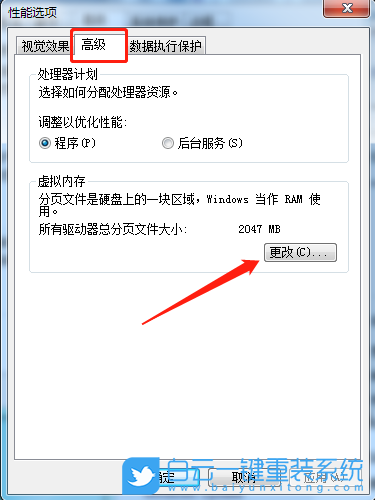
7、虛擬內存窗口中,取消勾選自動管理所有驅動器的分頁文件大小,之后點擊自定義大小,再根據具體情況設置大小即可;
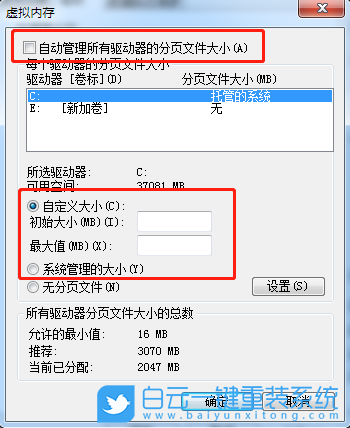
以上就是電腦運行太慢太卡怎么辦|電腦卡慢應該怎么解決文章,如果這篇文章的方法能幫到你,那就收藏白云一鍵重裝系統網站,在這里會不定期給大家分享常用裝機故障解決方法。

Win10如何在非觸屏設備打開經典模式屏幕鍵盤|怎么打開屏幕鍵盤使用搭載win10系統的 觸屏設備用戶打開屏幕鍵盤,可以直接按設置 - 設備 - 輸入,里面就可以找到屏幕鍵盤的開關。 但是對

聯想拯救者刃7000K 2021臺式電腦11代CPU怎么裝Win7聯想拯救者刃7000K 2021系列臺式電腦,是聯想推出的臺式電腦,目前共有4款產品。英特爾酷睿i開頭11代系列處理器,默認預裝



